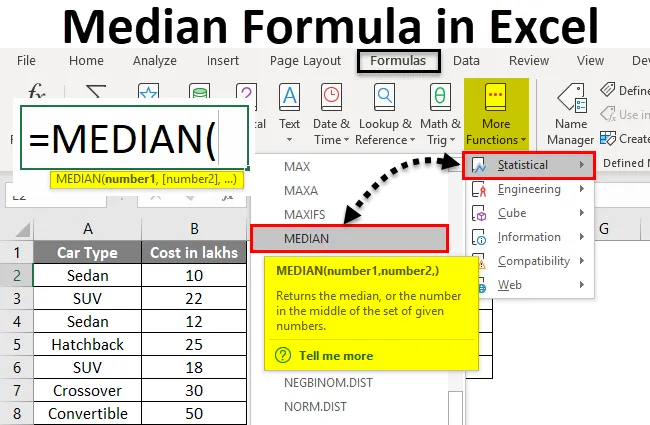
Fórmula mediana de Excel (tabla de contenido)
- Fórmula mediana en Excel
- ¿Cómo calcular la mediana en Excel usando la fórmula?
Fórmula mediana en Excel
La fórmula mediana en Excel es uno de los principales miembros de la medida estadística de tendencia central (el resto son la media y la moda). Ofrece un enfoque más decente para encontrar el valor medio más alto para los datos dados.
Si tenemos un grupo de observaciones ordenadas en orden ascendente o descendente, entonces la mediana de ese grupo será el valor más medio. Lo que significa que exactamente el 50% (la mitad de las observaciones) están por encima del valor medio y exactamente el 50% (o la mitad de las observaciones) están por debajo del valor medio.
Si el conjunto de datos tiene un número impar de observaciones, la mediana será la observación intermedia. Si el conjunto de datos tiene un número par de observaciones, la mediana será el promedio de las dos observaciones del medio.
En los casos en que necesitamos calcular el centro exacto de los datos, por ejemplo. Los cálculos que contienen datos de salario son aquellos en los que el valor medio no estaría con esa eficiencia. La razón detrás de esto es que nuestro valor medio podría tener observaciones extremadamente bajas o altas que pueden afectar el salario promedio. Sin embargo, la mediana se ve menos afectada por tales observaciones extremas, por lo que preferimos calcularla.
En Microsoft Excel, podemos calcular la mediana usando la función MEDIANA. Es una función incorporada en Excel que funciona en un rango de datos y calcula la mediana para ese grupo.
La fórmula para la función MEDIANA de Excel es la siguiente:

Donde, número1, número2 … son los argumentos para la función. Excel MEDIAN Formula puede tomar números, matrices, rangos con nombre, fechas o referencias de celda como argumentos de entrada. Esta función requiere al menos un argumento para proporcionar una salida (es decir, el número 1 es un argumento fijo / requerido, el resto son opcionales).
¿Cómo calcular la mediana en Excel usando la fórmula?
Calcular la mediana en Excel usando la fórmula es muy simple y fácil. Vamos a entender cómo calcular la mediana en Excel con algunos ejemplos.
Puede descargar esta plantilla Excel de fórmula mediana aquí - Plantilla Excel de fórmula medianaEjemplo # 1 - Grupo con un número impar de observación
Supongamos que tengo datos sobre ventas de vehículos en millones de 2010 a 2018 para EE. UU. (9 observaciones en total, que es un número impar).
En la imagen a continuación, puede ver que las observaciones se enumeran en orden ascendente por año.
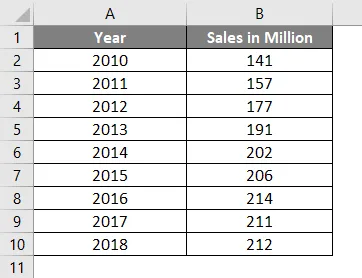
Ponga la siguiente fórmula en la celda B12. es decir = MEDIANA (B2: B10). Ver la imagen a continuación:
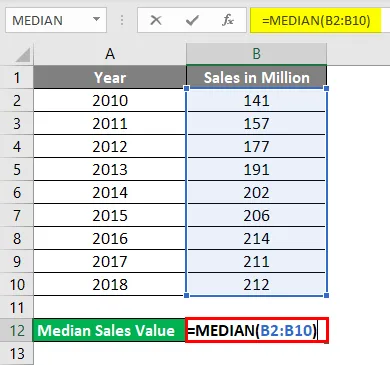
¿Qué esperas que sea un resultado con esta fórmula?
Como puede haber adivinado correctamente, esta función permite a Excel imprimir el valor medio para el rango dado (B2: B10) que es 202 en este caso.
- Presione Intro una vez que haya terminado con la fórmula y obtendrá el siguiente resultado:
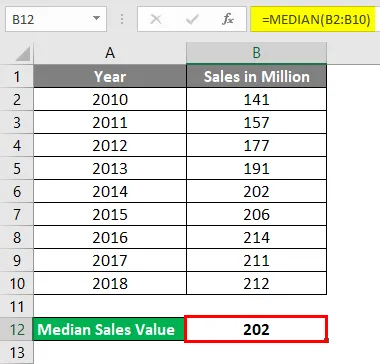
El año asociado con el valor medio puede considerarse como el año medio (en este caso 2014). Parece lógico, ¿verdad?
Tenga en cuenta que hemos organizado los datos por año y no por ventas. Por lo tanto, no se confunda si el valor de venta parece no estar en orden ascendente o descendente.
Ahora, ¿qué pasa si tengo un número par de observaciones?
Ejemplo # 2 - Grupo con número par de observaciones
Supongamos que tengo detalles de ventas para un año más 2019. Eso significa incluso el número (10) de observaciones. Veamos cómo funciona la fórmula mediana en dichos datos.
Supongamos que tengo datos como a continuación:
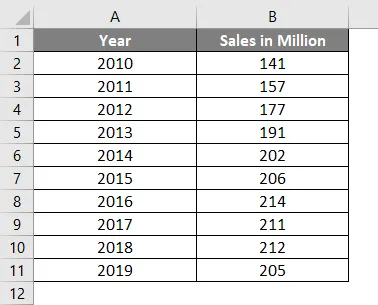
En la celda D2, ingrese la fórmula = MEDIANA (B2: B11)
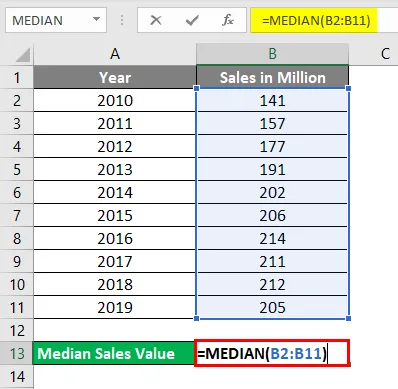
Presione enter una vez hecho y vea la salida.
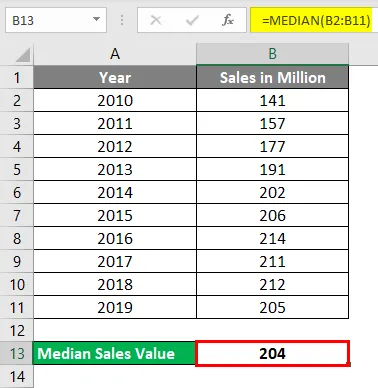
Cuando tiene un número par de observaciones, el valor medio es un promedio de dos valores más intermedios.
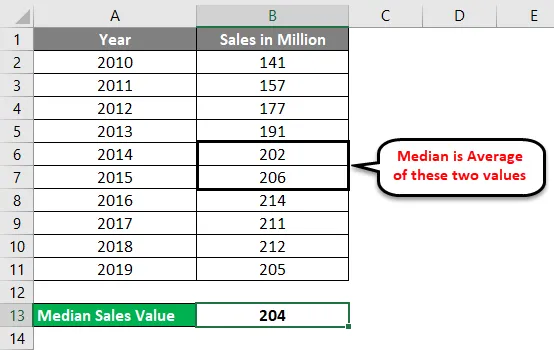
Fórmula mediana condicional
Mientras trabajaba en la función PROMEDIO en Excel, es posible que haya visto algunas fórmulas personalizadas como AVERAGEIF y AVERAGEIFS que le permiten personalizar la función PROMEDIO según la condición / condiciones. Eso significa dar un promedio de un grupo siguiendo criterios específicos. Desafortunadamente, para MEDIAN no existe tal fórmula personalizada disponible preparada en Excel. Sin embargo, puede usar su propia lógica y crear una de esas fórmulas condicionales para el cálculo de la mediana de un grupo de observaciones.
La siguiente es la fórmula que se puede usar:

Ejemplo # 3 - Excel Median If Formula
Suponga que tiene datos del tipo de automóviles y sus costos en Lakhs de la siguiente manera:
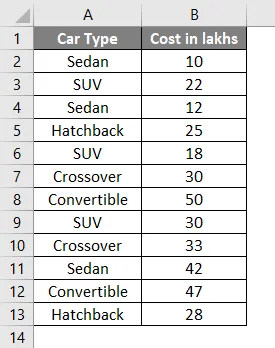
Quería un costo medio para el sedán tipo de automóvil en sus datos, ¿qué puede hacer?
Para eso, coloque los valores de Tipo de automóvil en una columna separada, por ejemplo, la columna D.
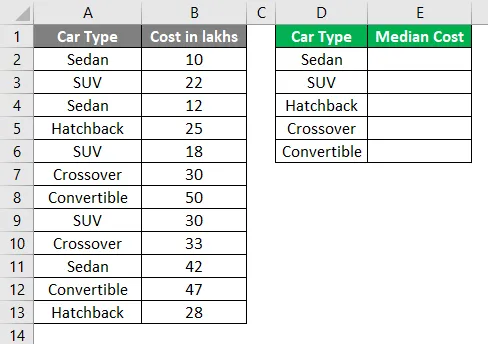
Use la siguiente fórmula condicional:
= MEDIANA (SI ($ A $ 2: $ A $ 13 = $ D $ 2, $ B $ 2: $ B $ 13))
Ver la imagen a continuación:
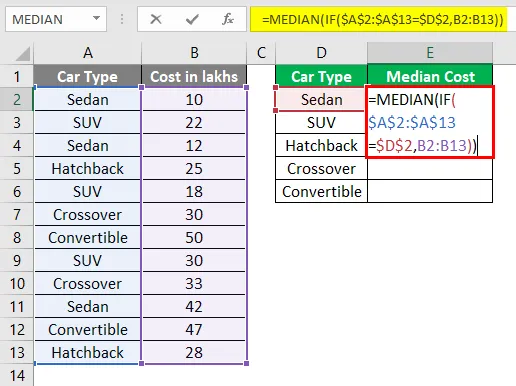
Presiona Ctrl + Shift + Enter al mismo tiempo después de que hayas completado la fórmula.
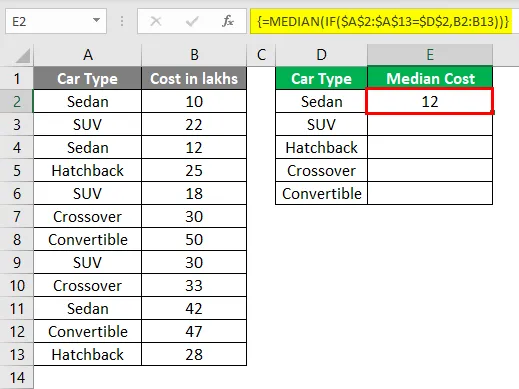
Porque está trabajando en un rango de celdas (es decir, Array). El signo de dólar ($) hace que los rangos de celdas sean absolutos y es útil cuando tiene el mismo rango de datos para otras categorías diferentes.
Además, como puede ver a través de la fórmula, está trabajando en un rango de celdas que ahora es una matriz, para que la fórmula de la matriz funcione, debe presionar Ctrl + Shift + Enter.
Lo que ha hecho esta fórmula es que seleccionó todos los Sedan y sus costos en miles de dólares, los ordenó en orden ascendente (que es el predeterminado) y luego seleccionó la mediana del conjunto de valores disponible.
Realice el mismo procedimiento para otras celdas en la columna D (celda D3, D4, D5, D6).
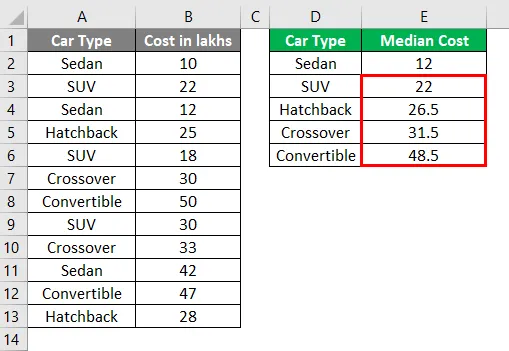
También puede agregar múltiples condiciones en esta fórmula y hacer que funcione como AVERAGEIFS.
Eso es todo de este artículo. Terminemos con algunas cosas para recordar.
Cosas para recordar sobre la fórmula mediana en Excel
- Cuando el grupo de observaciones tiene un número impar de valores, la fórmula MEDIANA considera el valor más intermedio como una mediana. Si el grupo de observaciones tiene un número par de valores, la fórmula MEDIANA considera un promedio de dos valores intermedios como una mediana.
- Su grupo de observación debe clasificarse en orden ascendente o descendente antes de comenzar a usar esta fórmula.
- Si alguna celda tiene valor cero, aún es parte de los cálculos medios.
- En la mayoría de los casos, la mediana tiene preferencia sobre la media. Porque es menos afectado por observaciones extremas bajas / altas.
- Durante el cálculo, las celdas vacías, las celdas con texto o valores lógicos se descuidan automáticamente.
- Excel 2003 y versiones anteriores permiten 30 argumentos por fórmula para la función MEDIAN. En Excel 2007, 2010, 2013, 2016, este límite se ha extendido de 30 a 255. Esto significa que puede pasar hasta 255 argumentos.
- Los valores lógicos de VERDADERO y FALSO se cuentan en la fórmula MEDIA. Por ejemplo, MEDIAN (FALSE, TRUE, 2, 3) generará 1.5 como mediana, que no es más que un promedio del valor lógico de TRUE (TRUE = 1) y un número 2.
Artículos recomendados
Esta ha sido una guía para la fórmula mediana en Excel. Aquí discutimos cómo calcular la mediana en Excel junto con ejemplos prácticos y una plantilla de Excel descargable. También puede consultar nuestros otros artículos sugeridos:
- ¿Cómo utilizar la fórmula de frecuencia de Excel?
- Usando múltiples IFS en Excel
- Fórmula Excel para el día de la semana
- Fórmula Excel FV con plantilla Excel